Python交互式环境运行技巧大全
时间:2025-05-17 17:34:09 476浏览 收藏
在Windows下的Python交互式环境中运行程序有多种方法,包括通过IDLE启动交互式窗口或在命令行窗口输入“Python”进入环境。交互式环境允许用户输入代码并立即执行,类似于计算器,且能保存前一次运算的结果,使用特殊变量“_”进行进一步计算。不过,交互式环境中的代码不会被保存,关闭窗口后将丢失。对于较长的程序,建议使用文本编辑器编写脚本,并在IDLE中通过F5快捷键或右键“Run”运行,注意Python中缩进的重要性。
对于熟悉Python的朋友们来说,运行Python脚本的方式有多种,包括交互式环境运行、命令行运行和开发工具运行等,每种方法在不同操作系统上可能略有差异。今天,本文将聚焦于Windows下的Python交互式环境,详细演示如何运行Python程序。
通常,在成功安装Python之后,可以通过两种方式进入Python交互式环境。第一种方法是直接在Python自带的IDLE中启动交互式窗口,如下图所示:

另一种方法是通过开始菜单,输入“cmd”进入命令行窗口,然后输入“Python”并按回车键,即可进入交互式环境,如下图所示:
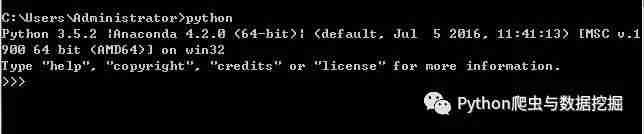
在交互式环境中,输入代码后按回车键即可执行,获得运行结果。这个环境类似于计算器,可以一次执行一条语句,并且能保存结果。下图展示了一些操作示例:

需要注意的是,特殊变量“_”在Python交互式环境中代表前一次运算的结果,通常用于构建新的表达式进行进一步计算。在交互式环境中,可以直接使用常量,也可以定义变量,但必须先定义变量,否则会出现命名错误,如示例中最后一行代码中的“a”未定义而报错,而“length”和“width”则不会报错,因为它们已被定义。
在Python交互式环境中,如果存在语法错误,程序运行时会报错,并提供错误信息,帮助我们快速定位错误行数和内容,及时解决问题。
值得注意的是,交互式环境中的输入代码不会被保存,关闭Python运行窗口后,之前输入的代码将丢失。不过,通过键盘上的上下箭头键,可以在交互式环境中查找历史命令,但这些命令是临时存储的,退出程序后将不再存在。
对于编写较长的程序,命令行环境可能不太方便。此时,可以使用文本编辑器来编辑脚本。在IDLE中,点击左上角的“File”菜单,然后选择“New Window”,即可创建一个新窗口,如下图所示:
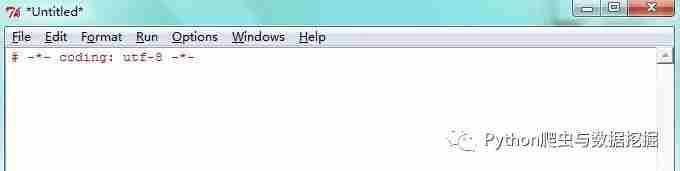
在这里,你可以编写代码,但需特别注意缩进,因为Python中缩进非常重要,不同的缩进反映了语句块之间的层次关系。编写完成后,保存文件(Ctrl+S),并以“.py”为扩展名保存。保存后,按下F5快捷键即可运行程序,结果将显示在IDLE的窗口中。当然,也可以通过右键点击并选择“Run”来运行程序。
以上就是本文的全部内容了,是否有顺利帮助你解决问题?若是能给你带来学习上的帮助,请大家多多支持golang学习网!更多关于文章的相关知识,也可关注golang学习网公众号。
-
501 收藏
-
501 收藏
-
501 收藏
-
501 收藏
-
501 收藏
-
414 收藏
-
219 收藏
-
111 收藏
-
130 收藏
-
491 收藏
-
320 收藏
-
403 收藏
-
461 收藏
-
265 收藏
-
210 收藏
-
182 收藏
-
465 收藏
-

- 前端进阶之JavaScript设计模式
- 设计模式是开发人员在软件开发过程中面临一般问题时的解决方案,代表了最佳的实践。本课程的主打内容包括JS常见设计模式以及具体应用场景,打造一站式知识长龙服务,适合有JS基础的同学学习。
- 立即学习 543次学习
-

- GO语言核心编程课程
- 本课程采用真实案例,全面具体可落地,从理论到实践,一步一步将GO核心编程技术、编程思想、底层实现融会贯通,使学习者贴近时代脉搏,做IT互联网时代的弄潮儿。
- 立即学习 516次学习
-

- 简单聊聊mysql8与网络通信
- 如有问题加微信:Le-studyg;在课程中,我们将首先介绍MySQL8的新特性,包括性能优化、安全增强、新数据类型等,帮助学生快速熟悉MySQL8的最新功能。接着,我们将深入解析MySQL的网络通信机制,包括协议、连接管理、数据传输等,让
- 立即学习 500次学习
-

- JavaScript正则表达式基础与实战
- 在任何一门编程语言中,正则表达式,都是一项重要的知识,它提供了高效的字符串匹配与捕获机制,可以极大的简化程序设计。
- 立即学习 487次学习
-

- 从零制作响应式网站—Grid布局
- 本系列教程将展示从零制作一个假想的网络科技公司官网,分为导航,轮播,关于我们,成功案例,服务流程,团队介绍,数据部分,公司动态,底部信息等内容区块。网站整体采用CSSGrid布局,支持响应式,有流畅过渡和展现动画。
- 立即学习 485次学习
